若不玩大的游戏或软件,日常一般学习,工作,影音娱乐机器的性价比是不错的。华硕A450ld笔记本的配置,玩LOL低效果下也是可以玩的,性价比还不错,由于用户群也多,我们今天就一起来看看如何通过U当家一键U盘在华硕A450ld笔记本上安装winXP的图文教程吧。
A、华硕A450ld笔记本安装winxp的准备工作:
1、准备好一个4G以上的U盘,制作好U当家u盘启动盘(制作方法参照“U盘启动盘制作教程”);
2、前往相关网站下载winXP系统iso镜像文件,存入制作好U当家u盘启动盘;
3、不同的电脑品牌,其U盘启动快捷键也是可能会有所不同的,华硕A450ld笔记本的快捷键是:Esc(不懂设置U盘启动的朋友可以点击查看:华硕A450ld笔记本电脑快捷键设置教程)
B、华硕A450ld笔记本电脑安装win7系统操作步骤:
1、将U当家u盘启动盘连接至电脑,重启等待出现开机画面按下启动快捷键进入到启动项选择窗口,选取“【01】运行U当家win8PE装机维护版(新机器)”,也可以根据自己电脑配置情况选择其他机型,选择好后,按下回车键执行操作,如图所示:

2、进入到pe系统桌面会自行弹出系统安装工具,或者也可以双击我们的“U当家一键装机【Alt+Z】”。然后直接点击“打开”进行选择存放于u盘中winXP系统镜像包,如图所示:
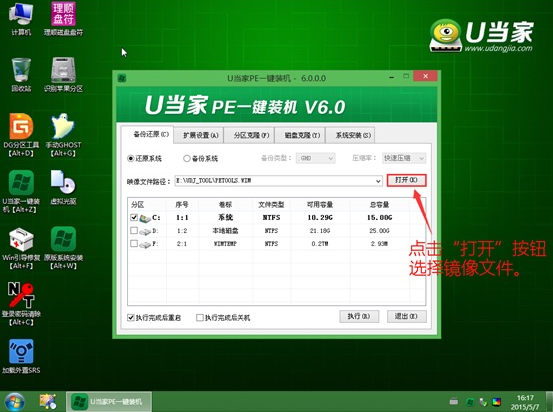
3、U当家装机工具会自动加载winxp系统镜像包安装文件,选择需要安装磁盘分区,然后点击“执行”按钮,如图所示:
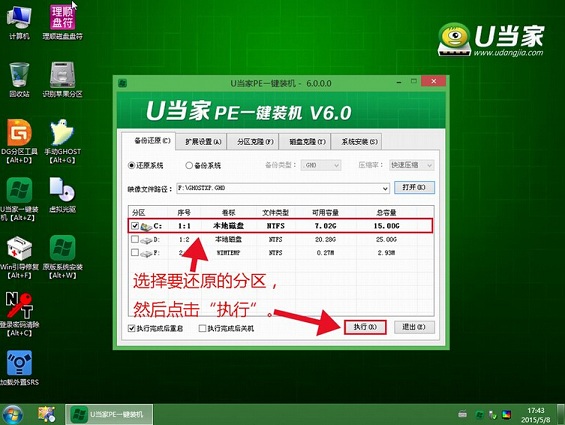
4、无需对弹出询问提示窗进行修改,直接按下“确定”按钮即可.
5、等待磁盘格式化完成进行winXP系统后续安装,如图所示:
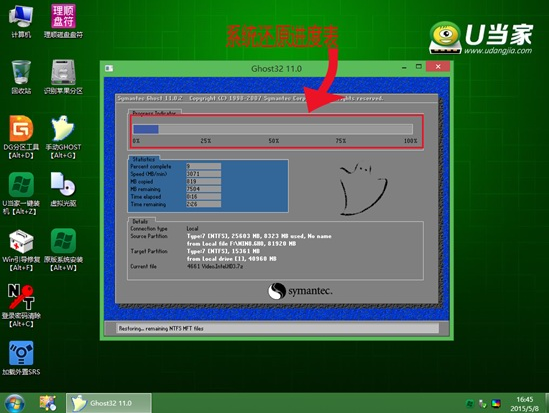
这就是关于如何通过U当家一键U盘在华硕A450ld笔记本上安装winXP的全部了,如果有需要安装系统却又不清楚U盘安装流程的话可以参照本文的方法步骤操作。
推荐教程:
华硕A450ld如何使用U当家U盘安装win7系统:http://www.udangjia.com/help/2634.html
怎么在东芝笔记本上升级到win10系统:http://www.udangjia.com/help/2565.html